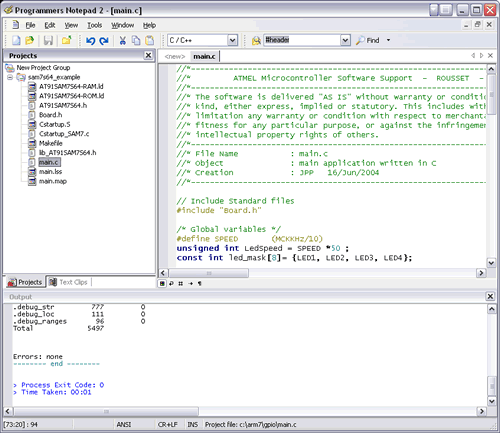Table des matières
Tutorial WinARM
Installation
- Téléchargez la derniere version. (~95Mo)
- Décompressez le fichier .zip dans C:\WinARM\
- Vérifiez que vous avez bien les répertoires bin, arm-elf,lib etc directement dans le répertoire C:\WinARM\ et non dans C:\WinARM\WinARM\
- Allez dans le panneau de configuration de windows, puis dans “performances et maintenance” → “système”, l'onglet “Avancé”, cliquez sur “Variables d'environnement, selectionnez la ligne “PATH”, cliquez sur “modifier” et rajoutez au début de la ligne “Valeur de la variable” :
C:\WinARM\bin;C:\WinARM\utils\bin;
- Validez toutes les fenêtres avec OK
Créer un raccourcis de C:\WinARM\pn\pn.exe, sur votre bureau, par exemple, vous en aurez besoin souvent.
1ere compilation
- On va utiliser un programme tout fait proposé sur le site de WinARM : AT91SAM7 GPIO Example.
- Téléchargez le et décompressez le dans un répertoire du type C:\ARM7\GPIO. Faites en sorte que les fichiers soit directement dans le répertoire C:\ARM7\GPIO et pas dans un sousousous-répertoire
- Démarrez PN (Programmers Notepad)
- Faites File→Open project et selectionnez le fichier C:\ARM7\GPIO\sam7s64_example.pnproj
- Cliquez sur Tools → [WinARM_G] Make All
Si vous n'avez pas d'erreur, bravo vous avez compilé votre projet 
Si ce n'est pas le cas vérifiez que vous avez correctement définit le “PATH” dans le panneau de configuration de windows.
FAQ
- A la compilation, j'ai un fichier .hex alors que SAM-BA ou openocd necessite un .bin, comment faire ?
Il suffit de remplacer, dans la Makefile, FORMAT = ihex par FORMAT = binary